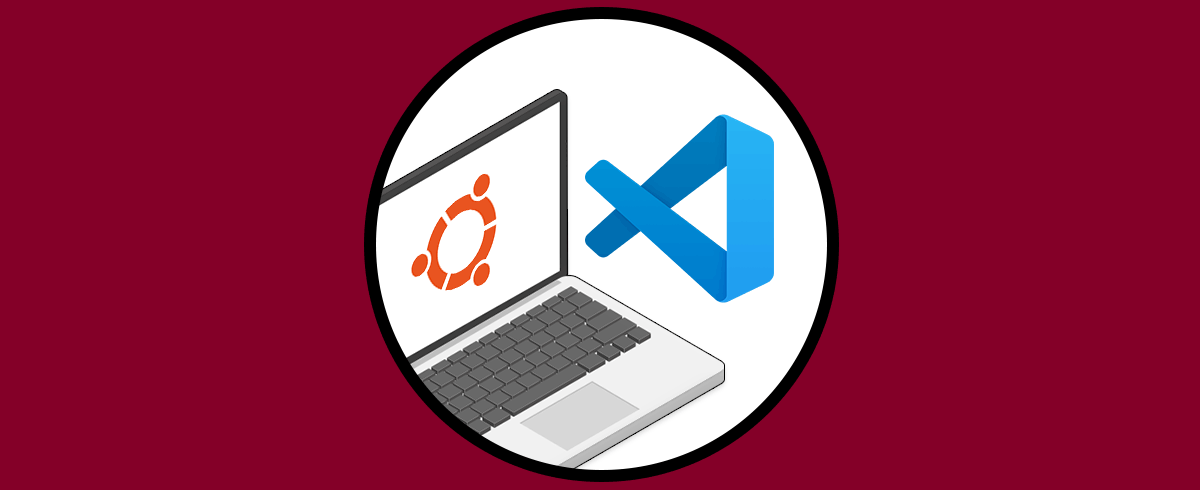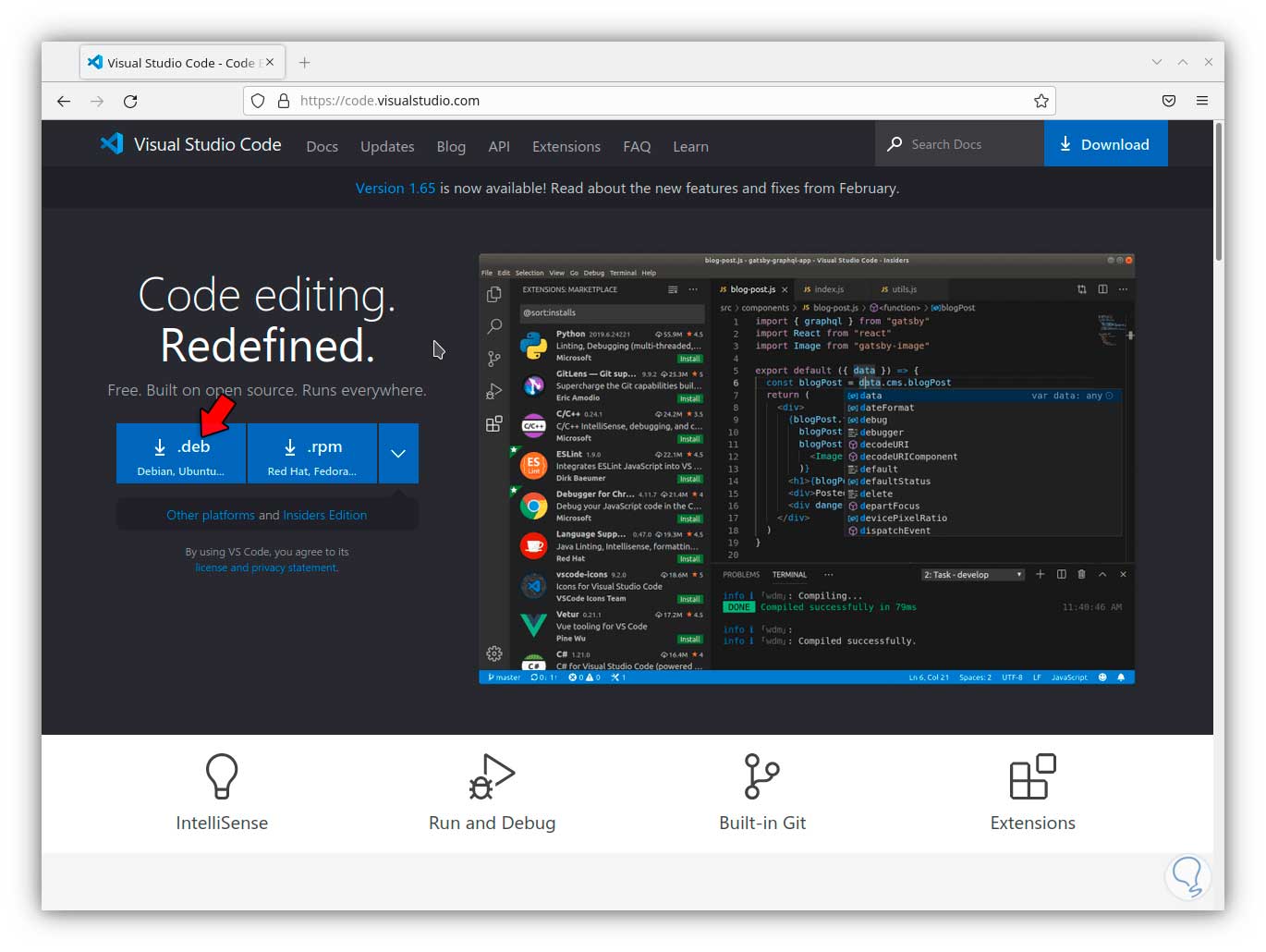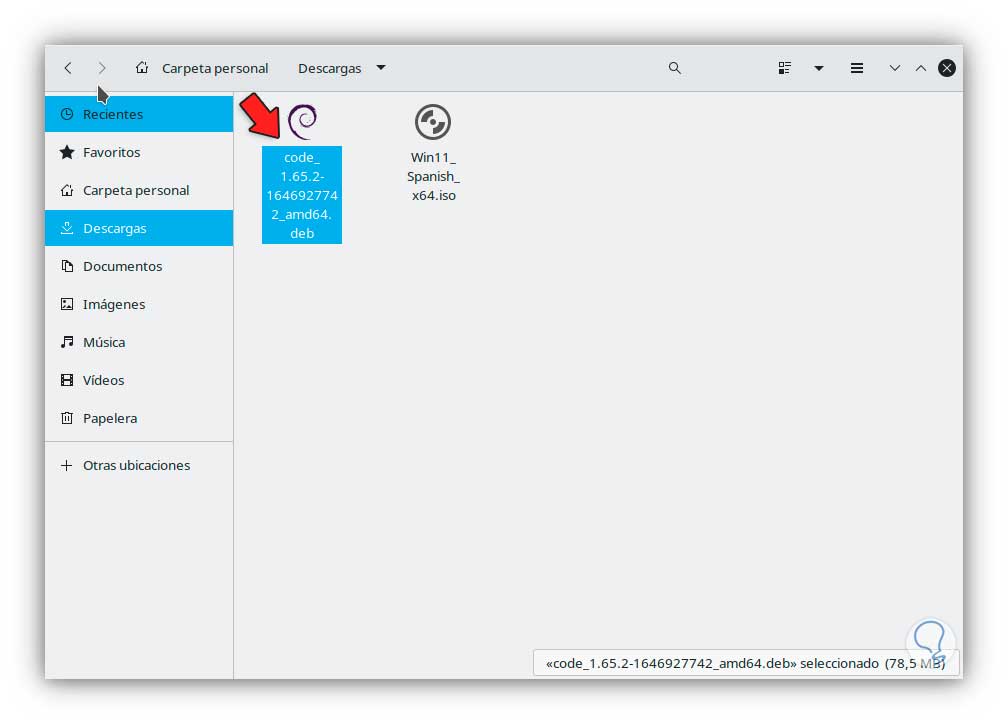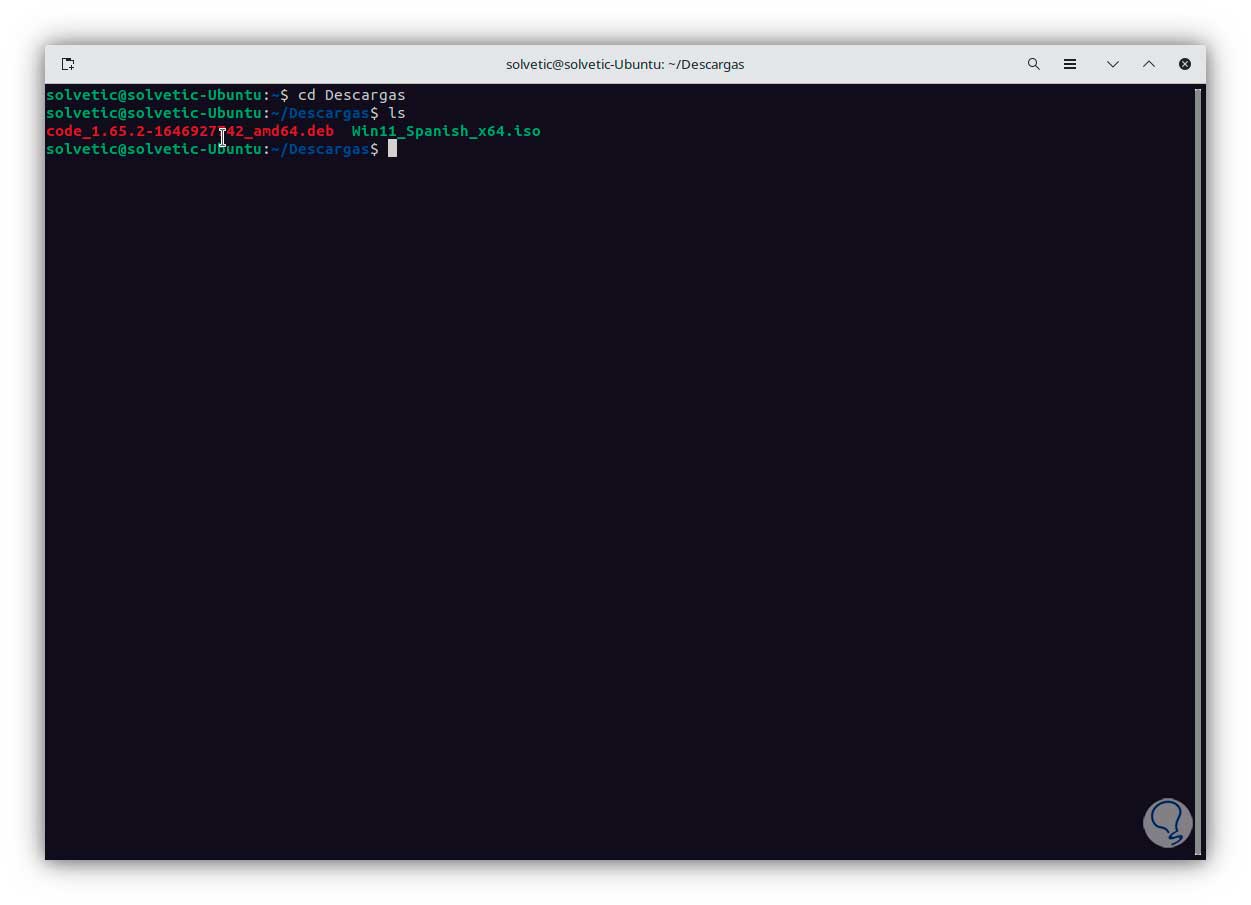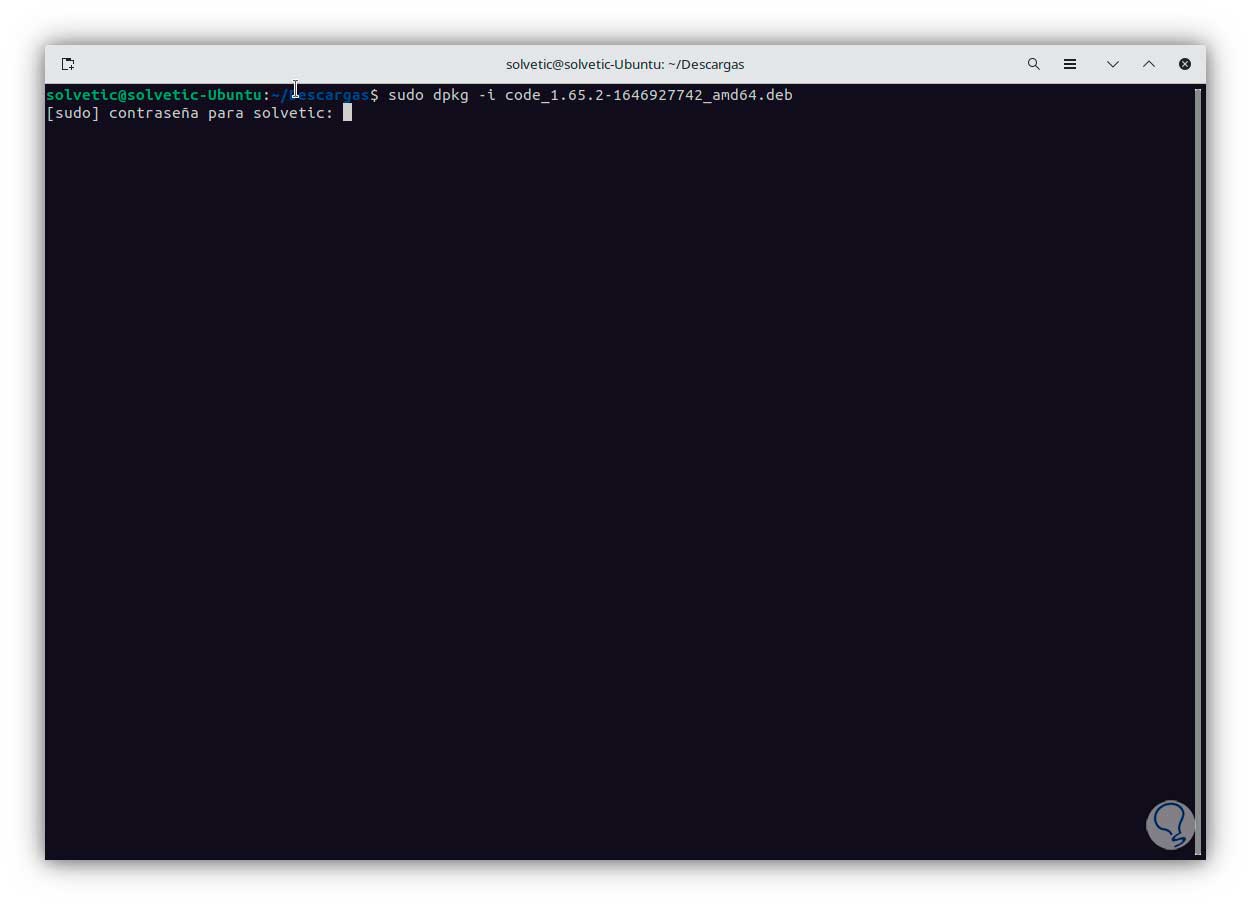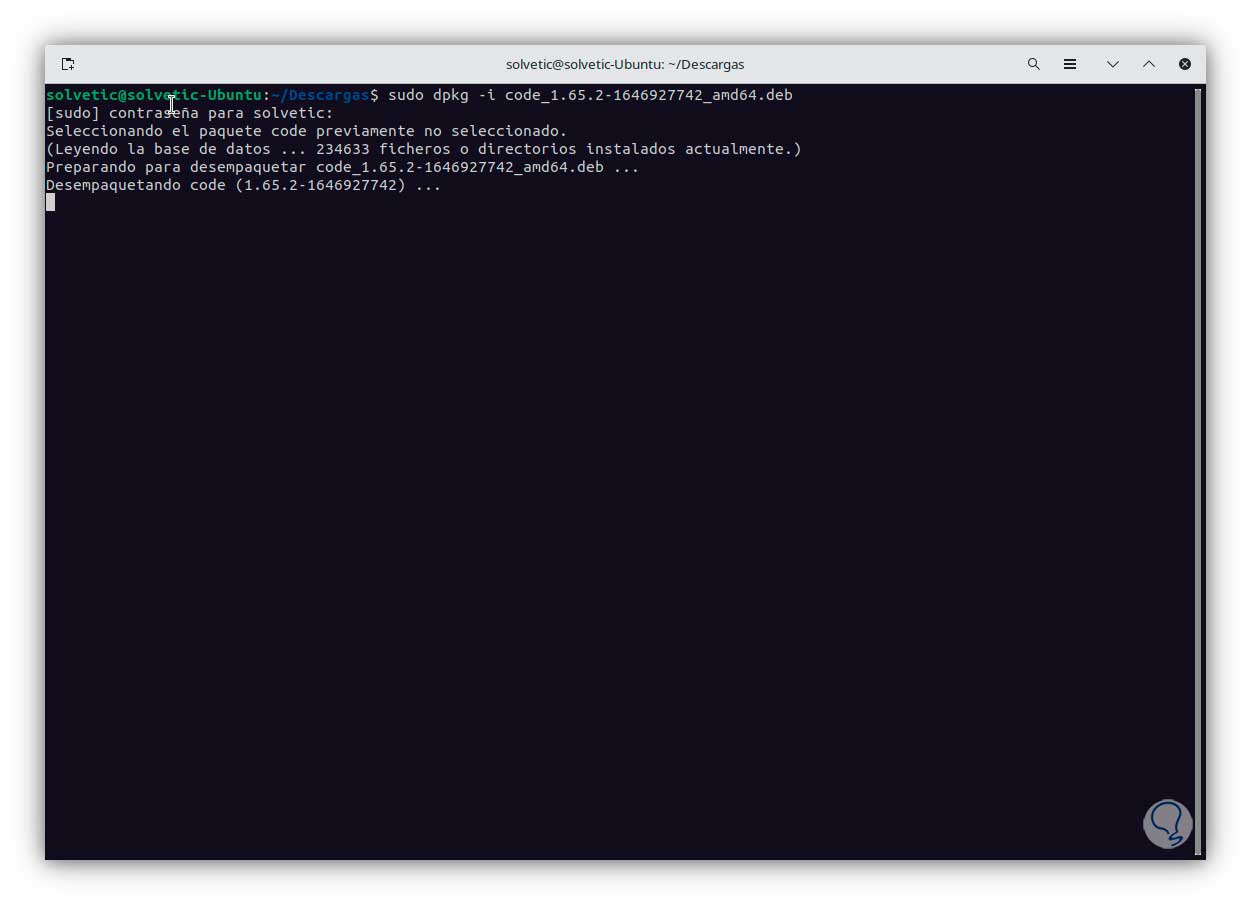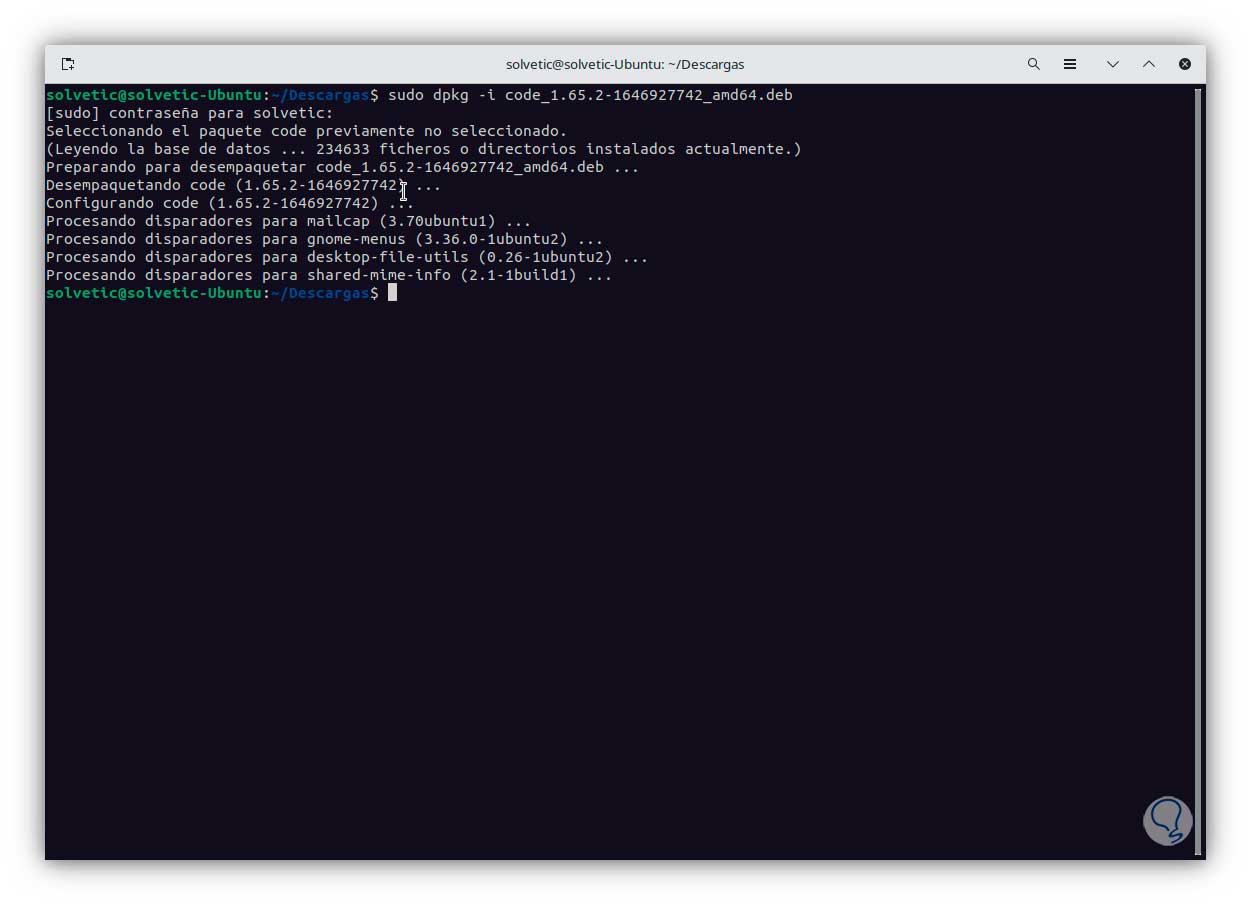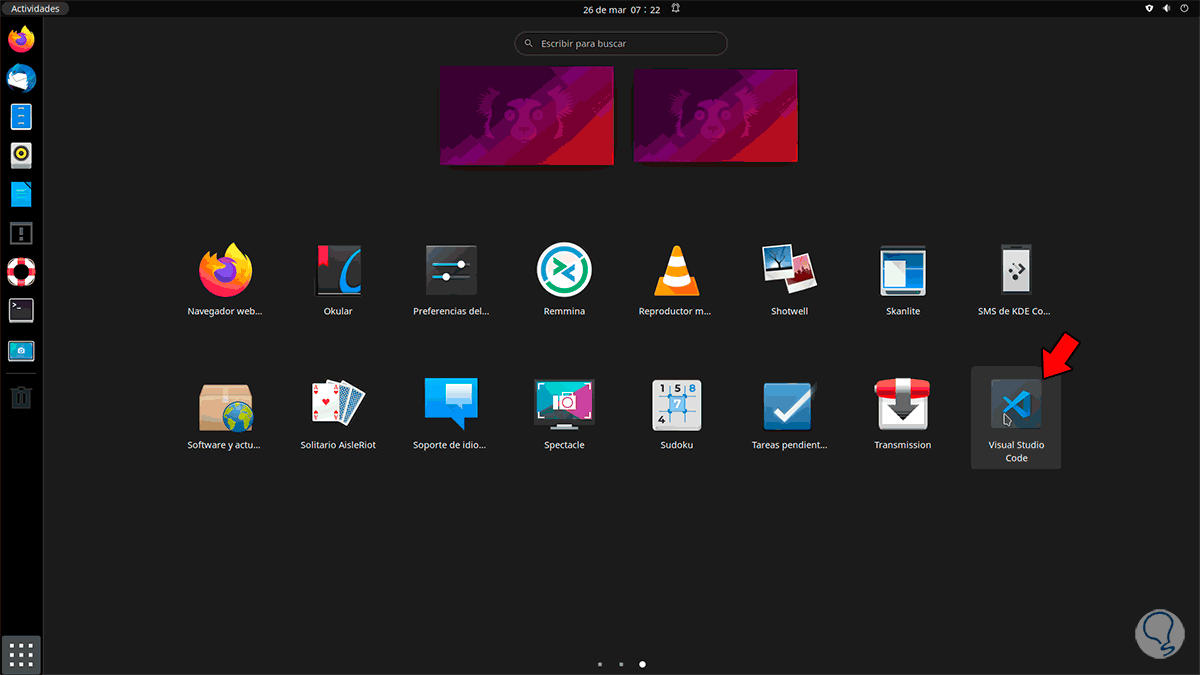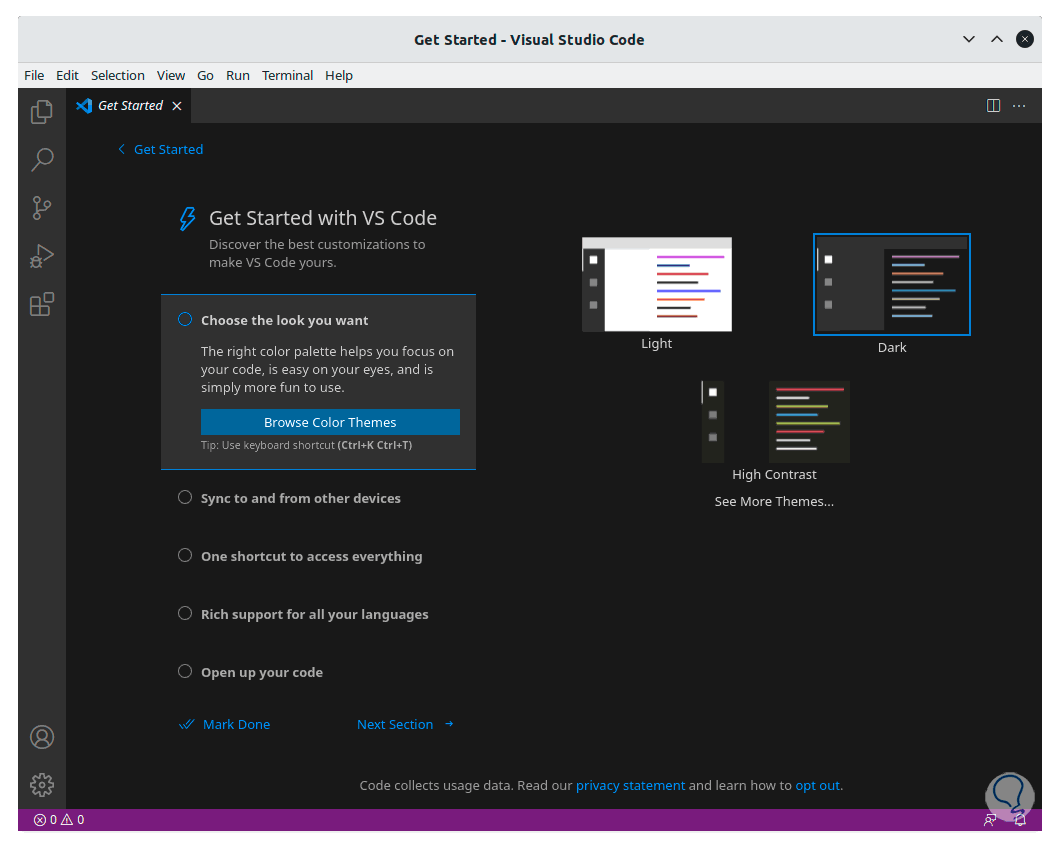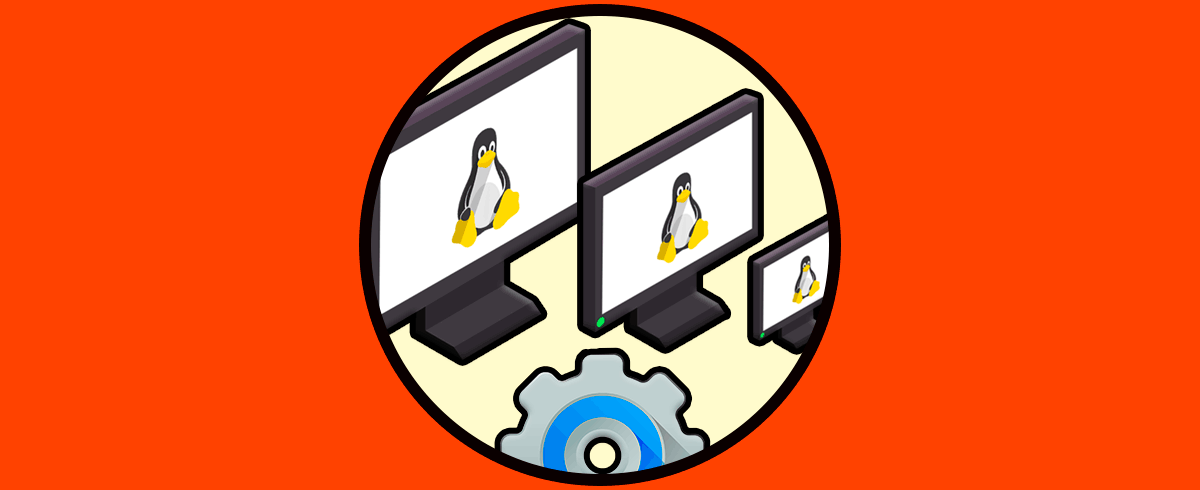Usar lenguajes de programación es una de las tareas más frecuentes hoy en día y con ellos se pueden desarrollar aplicaciones, gestionar scripts y realizar cientos de tareas que nos permiten un control sobre los datos de una forma completa y automatizada, en el mercado existen numerosos lenguajes de programación y aplicaciones que nos permiten administrarlos y una de ellas es Visual Studio Code.
Visual Studio Code se ha desarrollado como un editor de código fuente el cual se ejecuta y administra desde el escritorio siendo compatible para sistemas Windows, macOS y Linux., esta consola nos ofrece soporte incorporado para JavaScript, TypeScript y Node.js y de la misma manera cuenta con un conjunto de extensiones para C++, C#, Java, Python, PHP, Goa si como para tiempos de ejecución .NET y Unity.
- Función IntelliSense la cual entrega funciones inteligentes que se basan en los tipos de variables, definiciones de funciones y módulos importados
- Depuración de sentencias de impresión mejoradas
- Comandos Git integrados
- La consola es extensible y personalizable
Solvetic te explicara cómo instalar Visual Studio Code en Ubuntu y hacer uso de esta gran consola.
Cómo instalar Visual Studio Code en Ubuntu
En el navegador ingresamos "code.visualstudio.com", seremos redireccionados a la siguiente página:
Descargamos el archivo .deb asociado a Ubuntu:
Comprobamos que haya sido descargado de forma correcta:
Abrimos la terminal, accedemos a descargas con el comando "cd Descargas" y luego listamos el contenido con "ls":
Instalamos Visual Studio Code con el comando:
sudo dpkg -i archivo.deb
Ingresamos la contraseña y esperamos que el proceso llegue a su final:
Al terminar la instalación veremos lo siguiente:
Accede a Visual Studio Code en Ubuntu:
Se abrirá la consola de Visual Studio Code en Ubuntu de forma correcta:
Con este sencillo proceso podemos instalar esta utilidad valiosa para gestionar lenguajes de programación en Ubuntu.